 ✕
✕
By จัสติน ซาบริน่าอัปเดตเมื่อวันที่ 16 ธันวาคม 2022

“Amazon Echo เป็นหนึ่งในลำโพงอัจฉริยะที่ได้รับความนิยมมากที่สุดในตลาดปัจจุบัน ฉันจะเล่น Apple Music บน Amazon Echo ได้อย่างไร”
ในฐานะลำโพงเพลงที่ทรงพลัง Amazon Echo ให้คุณเล่นบริการเพลงได้เกือบทุกชนิด เมื่อเปรียบเทียบกับ Google Home และ Apple HomePod แล้ว Amazon Echo สามารถทำได้มากกว่า: เข้ากันได้กับอุปกรณ์ในบ้านที่ชาญฉลาดกว่า ต้นทุนที่ต่ำกว่า และตัวเลือกสีและเนื้อผ้าที่มากขึ้น มีอุปกรณ์ Echo ให้เลือกมากมาย เช่น Echo, Echo dot, Echo Show, Echo Spot และ Echo Plus ในการเล่นสตรีมเพลงบน Amazon Echo: ประการแรก คุณต้องใช้แอป Amazon Alexa สำหรับ iOS หรือ Android และประการที่สอง ลงชื่อเข้าใช้บัญชีของเว็บไซต์สตรีมเพลงในแอป Alexa เพื่อให้คุณสามารถเข้าถึงแพลตฟอร์มเพลงสตรีมมิ่งได้ Amazon Echo ตั้งเป้าที่จะให้การควบคุมด้วยเสียงแบบแฮนด์ฟรีสำหรับบริการสตรีมเพลงยอดนิยมมากมายผ่านผู้ช่วยเสมือน "Alexa" รวมถึง Amazon Music, Prime Music, Spotify, Pandora, iHeartRadio และ TuneIn
แต่ Apple Music อยู่ที่ไหน ในอดีต Apple Music ไม่ใช่แอปในตัวของ Amazon Echo ด้วยการเติบโตอย่างรวดเร็วของผู้ใช้ Apple Music การสนับสนุนสำหรับ Apple Music บน Amazon Echo ได้เริ่มขึ้นแล้วในวันนี้ โดยเริ่มในสหรัฐอเมริกา และให้เจ้าของ iPhone และ iPad มีตัวเลือกในการระบายเพลงโปรดโดยไม่ต้องสมัครเป็นคู่แข่งของ Apple Music เช่น Spotify พรีเมียม บทความต่อไปนี้จะแนะนำวิธีแก้ปัญหาง่ายๆ สองวิธีเพื่อช่วยคุณ ฟัง Apple Music ผ่าน Amazon Echo.
See also:
* วิธีเล่น Apple Music บน Google Home
* วิธีฟัง Apple Music โดยไม่ต้องใช้ iTunes บน Mac
สารบัญ
ในที่สุด Echo ก็เล่นได้ดีกับ Apple Music ในวันที่ 17 ธันวาคม 2018 หากคุณมีบัญชี Apple Music เพียงติดตั้งทักษะ Apple Music ในแอป Alexa และเชื่อมโยงกับบัญชีของคุณเพื่อเริ่มฟัง Apple Music บน Echo หลังจากติดตั้งทักษะ Apple Music แล้ว คุณสามารถขอให้ Alexa เล่นเพลง เพลย์ลิสต์ และอัลบั้มโปรดจาก Apple Music นั่นคือตัวอย่างเช่น "Alexa เล่น Nice for What บน Apple Music" ลำโพง Echo dot จะเริ่มเล่นเพลงตามต้องการ คุณยังสามารถเปิดสถานีวิทยุ Apple Music หรือฟัง Beats 1 บน Alexa
ไม่มีค่าใช้จ่ายเพิ่มเติมสำหรับการเล่น Apple Music บน Amazon Echo ยกเว้นค่าธรรมเนียมการสมัครสมาชิกรายเดือน $9.99 แต่สำหรับตอนนี้ สำหรับสมาชิก Apple Music ที่ใช้ Echo Show หรือ Echo Spot คุณสามารถดูได้เฉพาะปกอัลบั้มเท่านั้น ไม่สามารถดูเนื้อเพลงได้
ต่อไปนี้คือตัวอย่างคำสั่ง Alexa ที่คุณสามารถใช้ได้ แน่นอนว่าคุณต้องนำหน้าสิ่งนี้ด้วย Alexa
"เล่น Bebe Rexha"
"เล่นเพลงฮิตของวันนี้"
"เล่นแฮมิลตัน".
"เปิดวิทยุ Beats 1 บน Apple Music"
"เปิด Fantasy Journey บน Apple Music"
"เปิดเทย์เลอร์ สวิฟต์บน Apple Music"
"เล่นเพลย์ลิสต์ Run ของฉันบน Apple Music"
นี่เป็นทางเลือกแทนการฟัง Apple Music บน Amazon Echo: คุณสามารถอัปโหลดคอลเลกชั่น Apple Music ของคุณไปยังคลังเพลงของคุณใน Amazon แล้วสตรีม Apple Music ผ่านอุปกรณ์ Alexa ของคุณ การทำเช่นนี้ทำให้คุณสามารถขอให้ Alexa เล่นเพลงและควบคุมการเล่นด้วยคำสั่งเสียงง่ายๆ โดยไม่ต้องใช้โทรศัพท์หรือแท็บเล็ตอีกต่อไป นอกจากนี้ ประโยชน์ที่ใหญ่ที่สุดคือแม้ว่าคุณจะยกเลิกการสมัครรับ Apple Music ในวันหนึ่ง คุณยังสามารถเพลิดเพลินกับเพลง Apple Music บน Alexa
อย่างไรก็ตาม เพลง Apple Music ทั้งหมดถูกเข้ารหัสโดย การป้องกัน DRM. ดังนั้นเพื่อที่จะอัปโหลด Apple Music ไปยัง Amazon ได้อย่างอิสระและง่ายดาย เราต้องเลี่ยงผ่านการป้องกัน DRM ที่น่ารำคาญก่อน
โปรแกรมแปลงเพลง UkeySoft Apple เป็นเครื่องมือที่มีประโยชน์ที่คุณสามารถใช้เพื่อลบการป้องกัน DRM ออกจากเพลง Apple Music (รวมเพลง iTunes M4P และหนังสือเสียงด้วย) และแปลงเพลงเหล่านี้เป็น MP3, AAC, WAV หรือ FLAC และรูปแบบอื่นๆ ที่เข้ากันได้กับ Echo ด้วยอินเทอร์เฟซที่ใช้งานง่าย จะแปลงไฟล์ Apple Music ด้วยความเร็วในการแปลงที่เร็วขึ้น 16 เท่า และคุณภาพเสียงแบบไม่สูญเสียจะยังคงอยู่หลังการแปลง
ตอนนี้คุณสามารถดาวน์โหลดและติดตั้ง UkeySoft Apple Music Converter อันทรงพลังเวอร์ชันทดลองใช้ฟรีสำหรับ Windows/Mac บนคอมพิวเตอร์ของคุณ มีบทช่วยสอนโดยละเอียดเพื่อแสดงวิธีอัปโหลด Apple Music ไปยัง Amazon Music เพื่อเล่นบน Echo ทีละขั้นตอน
คุณสมบัติที่สำคัญ
ลบ DRM ออกจากเพลง Apple Music โดยไม่สูญเสียข้อมูล
ยังเลี่ยง DRM จาก iTunes ที่ซื้อเพลงและหนังสือเสียงที่ได้ยิน
แปลงไฟล์ Apple Music เป็น MP3, WAV, FLAC, AAC เป็นต้น
ถ่ายโอน Apple Music ไปยัง Amazon Echo, แท็บเล็ต Android, Xbox One, PS4, iPod Nano/Shuffle ได้อย่างง่ายดาย
ทำงานด้วยความเร็วสูงถึง 16 เท่าในขณะที่ยังคงแท็ก ID3
ทำงานบน iTunes & Windows 10 & macOS Mojave 10.14 ล่าสุดได้อย่างสมบูรณ์แบบ
ขั้นตอนที่ 1. เรียกใช้ UkeySoft Apple Music Converter
เรียกใช้ UkeySoft Apple Music Converter บนคอมพิวเตอร์ของคุณหลังการติดตั้ง และ iTunes จะเปิดขึ้นโดยอัตโนมัติและหายไปอย่างรวดเร็ว ตอนนี้คุณสามารถเข้าถึงหน้าแรกต้อนรับนี้

ขั้นตอนที่ 2 เลือกเพลง Apple Music
โปรแกรมจะโหลดเนื้อหาของคลัง iTunes ของคุณโดยอัตโนมัติ ดังนั้นคุณเพียงแค่ต้องเพิ่มเพลงที่คุณต้องการแปลงไปยังคลังโดยไม่ต้องดาวน์โหลด จากนั้นเลือกเพลง Apple Music ที่คุณต้องการแปลง
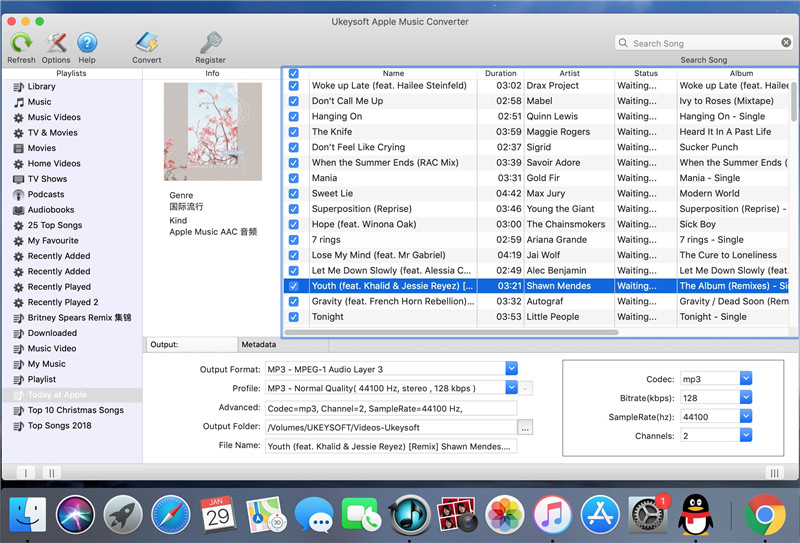
ขั้นตอนที่ 3 เลือกรูปแบบผลลัพธ์ที่คุณชอบ
คุณสามารถเลือกรูปแบบเอาต์พุตเป็น MP3, AAC, WAV, FLAC และคุณสามารถปรับคุณภาพเอาต์พุตได้สูงสุด 320 Kbps เพื่อคุณภาพเสียงที่ดีที่สุด นี่เป็นการเตือนว่า MP3 เป็นรูปแบบเอาต์พุตเริ่มต้นสำหรับระบบนี้
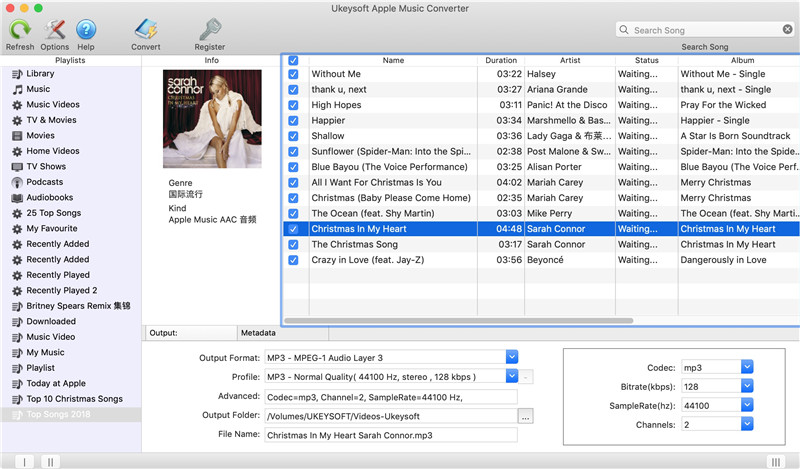
ขั้นตอนที่ 4 เริ่มการแปลง
เมื่อการตั้งค่าทั้งหมดเสร็จสิ้น คุณสามารถคลิกที่ "แปลง" เพื่อเริ่มลบ DRM ออกจากไฟล์ Apple Music และแปลงเพลงที่คุณเลือกเป็นรูปแบบเสียงทั่วไป เมื่อแปลงแล้ว ให้คลิกปุ่ม "เปิดไฟล์เอาต์พุต" เพื่อค้นหาไฟล์ Apple Music ที่แปลงมาอย่างดี

ขั้นตอนที่ 5. อัปโหลดที่แปลงแล้ว Apple Music เป็น Amazon
ก่อนหน้านั้น โปรดตรวจสอบให้แน่ใจว่าได้ดาวน์โหลดแอป Amazon Music บน Mac หรือ PC ของคุณแล้ว มีวิธีง่ายๆ มากมายในการถ่ายโอน Apple Music ที่ไม่มีการป้องกันด้วย DRM ไปยัง Amazon Music Cloud
1. ลากและวางไฟล์เพลงที่แปลงแล้วจากคอมพิวเตอร์ของคุณไปยังตัวเลือกอัปโหลดในแถบด้านข้างขวาภายใต้การดำเนินการ
2. เลือก เพลงของฉัน ที่ด้านบนของหน้าจอ จากนั้นเลือก "เพลง" และเลือกตัวกรอง "ออฟไลน์" ในแถบนำทางทางด้านขวา คลิกไอคอนอัปโหลดถัดจากเพลงที่คุณต้องการอัปโหลด
3. เลือกปุ่ม "อัปโหลด" ใต้ "การดำเนินการ" ในแถบนำทางทางด้านขวา จากนั้นเลือกไฟล์หรือโฟลเดอร์ที่จะอัปโหลด
เมื่อนำเข้าแล้ว คุณสามารถสตรีมเพลงของ Apple Music ไปยัง Amazon Echo ด้วยคำสั่งเสียงง่ายๆ ผ่าน Alexa
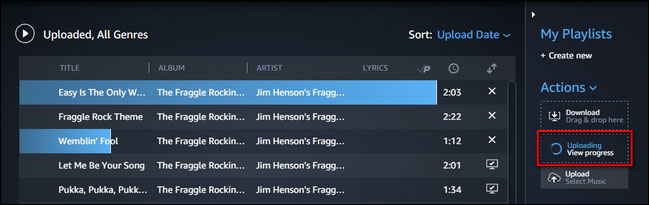
ตอนนี้คุณสามารถเล่นเพลง Apple Music ทั้งหมดด้วยผู้ช่วยดิจิตอลของ Amazon - ทั้งหมดด้วยเสียงของคุณ
Prompt: คุณจำเป็นต้อง เข้าสู่ระบบ ก่อนที่คุณจะสามารถแสดงความคิดเห็น
ยังไม่มีบัญชี กรุณาคลิกที่นี่เพื่อ ทะเบียน.

แปลง Apple Music, เพลง iTunes M4P และหนังสือเสียงเป็น MP3, M4A, AAC, WAV, FLAC เป็นต้น

เพลิดเพลินกับชีวิตดิจิทัลที่ปลอดภัยและอิสระ
ประโยชน์
มัลติมีเดีย
สงวนลิขสิทธิ์© 2023 UkeySoft Software Inc. สงวนลิขสิทธิ์
ยังไม่มีความคิดเห็น พูดอะไรสักอย่าง...